オデッセイ(RC4) 社外ナビ取付手順 ステアリングリモコン全て使用編 その2(既製品版)
1. はじめに
前回のステアリングスイッチSW2の記事を書いて、製品版のSW2カプラの構造がどうなっているのか興味が出たので買ってみました。
前回記事(20Pカプラ加工編)
https://bluewhale.hatenablog.jp/entry/2020/10/25/120943
2. ステアリングリモコンの既製品
NITTO ホンダ車用ステアリングリモコンコード(20P) NKK-H97ST
https://www.nitto-kogyo.co.jp/kit/NKK-H97ST.html
Amazon参考価格:2106円
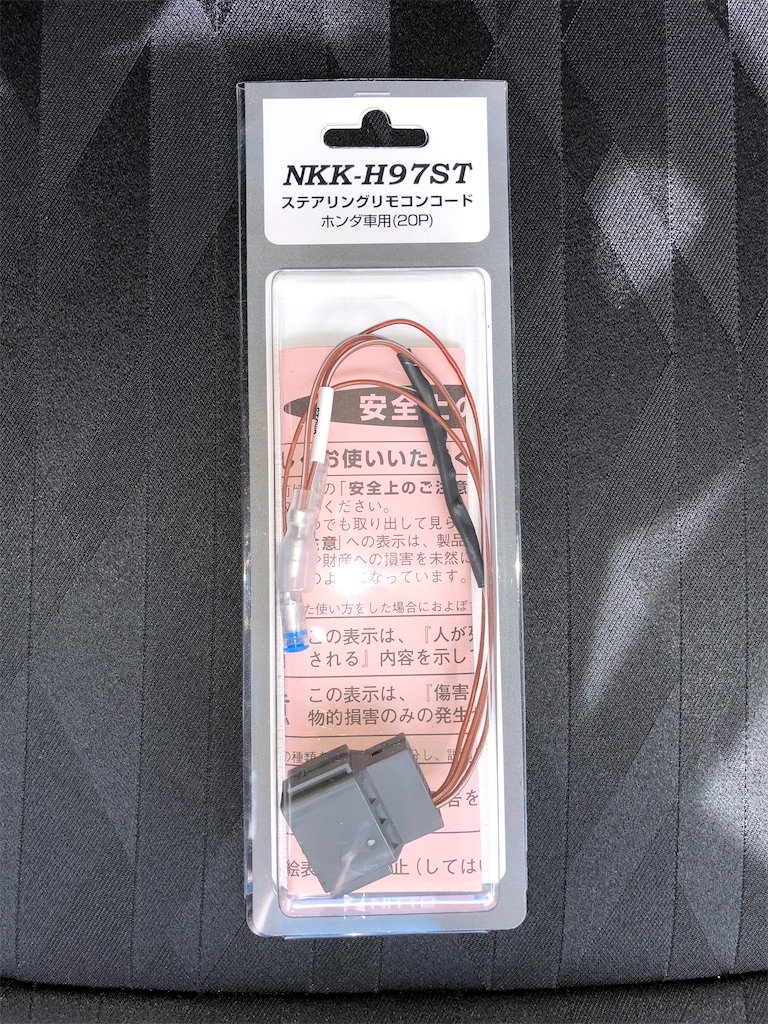
3. 工具など
・パネルはがし
・ウエス
・養生テープ、マスキングテープ
・絶縁テープ
・テスター
・その他
4. 取付
(1) ナビを取り外す
オデッセイ(RC4) 10インチナビ取付編を参考に取外してください。
https://bluewhale.hatenablog.jp/entry/2020/10/20/180903
(2) 20ピンカプラの取付
既製品のカプラも空色と赤色を繋いでいるようですが、前回取り付けた配線との違いは、空色の配線に0.5kΩ抵抗が入っているようです。
※前回取付けたエロクトロタップは撤去してあります。
(3) ナビへの配線
既製品のカプラから出ている線をナビのSW2へ接続する。
(4) ステアリングリモコンの登録
① ステアリングリモコンの初期化
②ステアリングリモコンの登録
ナビを戻す前に、ステアリングリモコンのボタンが全て動作するか確認する。
(5) ナビを元に戻して完了。
5. おわりに
作業時間は30 分程度です。
エレクトロタップ等の配線加工が苦手な方はこちらの方法を推奨いたします。
前回の図面では、20ピンカプラの空と赤をそのまま短絡していましたが、既製品では空に0.5kΩの抵抗を入れていました。
どちらも問題なく動作はしますが、メーカーさんが抵抗を入れているには何かしらの意図があると思いますが、図面を見る限りは、抵抗が有っても無くても問題なさそうですね。
パナのステアリングリモコンの記憶は、ステアリングリモコンの抵抗値による電流値を記憶していると推測されます。
カプラも外してしまったので、このまま既製品のカプラを使いたいと思います。
図面を詳細版に訂正しておきます。

【オデッセイ関係】
2020-10-04 オデッセイ(RC4) 社外ナビ取付手順(大画面ナビ機種検討編)
https://bluewhale.hatenablog.jp/entry/2020/10/04/154539
2020-10-09 オデッセイ(RC4) 社外ナビ取付手順(当面のつなぎ編)
https://bluewhale.hatenablog.jp/entry/2020/10/09/070833
2020-10-12 オデッセイ(RC4) 社外ナビ取付手順(準備編)
https://bluewhale.hatenablog.jp/entry/2020/10/12/055228
2020-10-20オデッセイ(RC4) 社外ナビ取付手順(取付編)
https://bluewhale.hatenablog.jp/entry/2020/10/20/180903
2020-10-25オデッセイ(RC4) 社外ナビ取付手順 ステアリングリモコン全て使用編(配線図)
https://bluewhale.hatenablog.jp/entry/2020/10/25/120943
2020-11-09オデッセイ(RC4) 社外ナビ取付手順 ナビ連動ドライブレコーダー編
https://bluewhale.hatenablog.jp/entry/2020/11/09/223018
2020-11-14オデッセイ(RC4) 社外ナビ取付手順 フロントカメラ取付編
【レンズレビュー】Olympus M.ZUIKO DIGITAL ED 7-14mm F2.8 PRO
1.はじめに
久々にカメラの話をしたいと思います。
普段の星景・風景撮影ではフルサイズ換算で14mm〜24mmの明るいレンズを使用して撮影を行っています。
主に星景撮影を行っている関係で、高感度に弱いマイクロフォーサーズの広角レンズについては、見送って来ました。
しかし、OlympusのPROレンズが値上げされるため今まで悩み続けていたM.ZUIKO DIGITAL ED 7-14mm F2.8 PROの購入に至りましたので基本スペックの確認と使用した感想などを報告いたします。(購入してから使う時がなかなかなくかなり経っています。)
2.製品の特徴及び仕様について
(1)特徴
① 広角レンズに発生する周辺部のコマ収差や色収差が少なく星景写真などで威力を発揮
② ZEROコーティング技術により逆光などの悪条件下でもクリアな描写性能
③ 11箇所の密封シーリングにより防塵・防滴仕様かつ耐低温性能にも優れているので厳しい環境下でも安心して使用可能。
④ 撮像面から20cm(レンズ先端から約7.5cm)の近接撮影が可能。広角レンズ特有の背景を生かした迫力あるマクロ撮影が可能です。
(2)仕様
① 焦点距離・・・7-14mm(フルサイズ換算14-28mm)
② 明るさ・・・F/2.8
③ 画角・・・114°- 75°
④ レンズ構成・・・11群14枚
⑤ 最短撮影距離・・・0.2m
⑥ 最大撮影倍率・・・0.12倍(フルサイズ換算0.24倍相当)
⑦ 絞り羽根・・・7枚(円形絞り)
⑧ 最大径・長さ・・・φ78.9x105.8mm
⑨重さ・・・534g
細かい製品の特徴や仕様はOlympusのホームページを参照願います。
https://www.olympus-imaging.jp/product/dslr/mlens/7-14_28pro/feature.html
3.外観について



PROレンズらしく、マウント、フォーカスリング、ズームリングを含め外装は金属製。
全体的な造りは良好で、ズームリング、ピントリングの動きはスムーズ。
AF⇔MFの切替はMFクラッチ機構、ファンクションボタンを備え、好みの機能を割り当てることができる。
他のPROレンズと同様スイッチのみと非常にシンプルな外観となっています。
4. フルサイズレンズとの比較

上:M.ZUIKO DIGITAL ED 7-14mm F2.8 PRO
下:Tamron SP 15-30mm F/2.8 Di VC USD

上:M.ZUIKO DIGITAL ED 7-14mm F2.8 PRO
下:SAMYANG XP14mmF2.4
5.撮影サンプル
全てJPEG撮って出しです。

f:4.5 ISO:200 SS:1/320
焦点距離:7 mm(35mm換算:14 mm)
モデル DC-G9

f:5.6 ISO:200 SS:1/400
焦点距離:7 mm(35mm換算:14 mm)
モデル DC-G9

f:6.3 ISO:200 SS:1/500
焦点距離:7 mm(35mm換算:14 mm)
モデル DC-G9

f:2.8 ISO:500 SS:1/60
焦点距離:7 mm(35mm換算:14 mm)
モデル DC-G9
5.感想
今回のテスト撮影では、マイクロフォーサーズのセンサーが活かせる環境では非常に満足出来る結果だと思いました。
特に狭い室内での撮影には空間を丸呑みす感じで撮影でき構造物の歪みも少なくかつ解像度も曖昧にならず被写体の質感を演出してくれます。
また、室内撮影においては、微妙な明暗もきちんと演出してくれるので、旅行など手軽に機材を持って行きたい時には、天気を気にせず使用できる事もあり最高の相棒となります。
旅行に行くときにレンズを1本だけ持って行くとすれば、このレンズを選択すると思います。
しかし、星景写真においては、DC-G9のパナソニックセンサー性能もありメインのD810Aと比べると到底満足出来る程では無いが、周辺のコマ収差や色収差も少なくレンズの性能に感しては満足出来ていると思います。
Sonyセンサーを使った高感度に強い機種であれば星景写真にも活用可能だと思います。
私の場合は、メインのD810A+Samyang 14mm f2.5 XPの組合せとサブで6D+Tamron SP 15-30mm F/2.8 Di VC USDがあるので、DC-G9を買い替えてまでこのレンズで星景写真を撮ろうとは思いませんが、OM-D E-M5 Mark II、OM-D E-M5 Mark Ⅲなどを利用している方には良いかもしれません。
また、キャンペーンでUCギフトカード10,000円分のキャッシュバック(既に終了しています。)が有ったのもとてもラッキーでした
https://www.olympus-imaging.jp/event_campaign/campaign/c191107a/index.html
。
【撮影機材】
DC-G9
M.ZUIKO DIGITAL ED 7-14mm F2.8 PRO
SLIK カーボンマスター 724 + SIRUI G-20X
オデッセイ(RC4) 社外ナビ取付手順 ステアリングリモコン全て使用編(配線図)
1. はじめに
前回取付けたにパナソニックCN-F1X10BD+カーAV取付キット NKK-H86Dのハーネスから出ているSW1だけでは、丸い上下左右とセンターの5つのボタンしか登録できず。
他の5つが使えない状態でした。
今回は、全てのボタンを使える方法を記載します。
2. ステアリングリモコンの配線図
ディーラーから配線図を取り寄せて調べてみました。
20ピンのカプラに他のステアリングリモコンボタンの回路があるよう。

3. 工具など
・パネルはがし
・ウエス
・養生テープ、マスキングテープ
・15cm程度の配線2本
・絶縁テープ
・テスター
・エレクトロタップ、ギボシ端子、圧着工具
・その他
4. 取付
(1) ナビを取り外す
オデッセイ(RC4) 10インチナビ取付編を参考に取外してください。
https://bluewhale.hatenablog.jp/entry/2020/10/20/180903
(2) 20ピンカプラの加工
前回の取付時には使用していない灰色の20ピンカプラの「赤」と「空」の配線にエレクトロタップを取付2つの線を1本にしてギボシ端子を付ける
20ピンカプラ
保護テープを剥がし配線を出した状態
※線が細いので加工時は注意してください。
(3) ナビへの配線
加工した配線をナビのSW2へ接続する。
(4) 動作確認
ナビを戻す前にステアリングリモコンのボタンが全て動作するか確認する。
①ステアリングリモコンを登録する
前回登録出来なかった、「Menu」「Display」「着信」「終話/戻る」「発話」を登録する。

②動作するか確認する

「Menu」はメニュー画面しか表示しませんが「Audio」はオーディオ表示をした後に「Audio」を押すとメニュー画面を表示できます。その後「Audio」を押すとオーディオ表示となります。(交互に表示)
(5) ナビを元に戻して完了。
5. おわりに
作業時間は30 分程度ですが、配線が細いので、手持ちのエレクトロタップのサイズに気を付ける必要がありましたが、今回の加工で、ステアリングリモコンのボタンが全て使えるようになりました。
音楽操作、ナビ操作やメニュー画面などの登録ができ操作する時にフラップディスプレイを手探りでボタンを探す必要がなくなりました。
【オデッセイ関係】
2020-10-04 オデッセイ(RC4) 社外ナビ取付手順(大画面ナビ機種検討編)
https://bluewhale.hatenablog.jp/entry/2020/10/04/154539
2020-10-09 オデッセイ(RC4) 社外ナビ取付手順(当面のつなぎ編)
https://bluewhale.hatenablog.jp/entry/2020/10/09/070833
2020-10-12 オデッセイ(RC4) 社外ナビ取付手順(準備編)
https://bluewhale.hatenablog.jp/entry/2020/10/12/055228
2020-10-20オデッセイ(RC4) 社外ナビ取付手順(取付編)
https://bluewhale.hatenablog.jp/entry/2020/10/20/180903
2020-11-03オデッセイ(RC4) 社外ナビ取付手順 ステアリングリモコン全て使用編 その2(既製品版)
https://bluewhale.hatenablog.jp/entry/2020/11/03/134700
Bose Companion 2 Series III PC用マルチメディアスピーカー
1. はじめに
先日のオデッセイ仮設スピーカーで使用していたAnker Soundcore ポータブル Bluetooth4.2 スピーカーは、電源の入切が面倒なのと音質的な事もありPC専用のBose Companion 2 Series III スピーカーを購入しました。
オデッセイにAnker Soundcore ポータブル Bluetooth4.2 スピーカーのレビュー
https://bluewhale.hatenablog.jp/entry/2020/10/09/070833

2. 仕様
(1) 外形寸法/質量
右側 H:19cm x W:8cm x D:15cm(1 kg)
左側 H:19cm x W:8cm x D:14.5cm(0.8 kg)
(2) 入出力
AUX入力
COMPUTER入力
ヘッドホン端子
(3)同梱物
スピーカー
オーディオ入力ケーブル(ミニプラグ付き)
スピーカーケーブル
ACアダプターパック
製品URL
3. 開梱




内容物一覧

ACアダプタ(各国のコンセント対応)
4. 端子類

左側: Right側スピーカー
右側:Left側スピーカー

Right側スピーカー端子部
5.設置

24インチモニター横へ設置
6. 感想
前面が斜めにカットされていますが、テーブルに置いて座ると丁度耳の方へ向く状態で聴きやすくなっています。
TrueSpace®ステレオデジタルプロセッシング回路のDSPの効果なのかパソコンの横に置いただけの状態でも、音の広がり感があり聴きやすいです。
このサイズから出る低音の厚みは流石BOSEと言えます。
中域までの伸びも十分で、女性ボーカルは艶やかに聴かせてくれます。
高音域もある程度綺麗に聴かせてくれます。
1万円チョイの価格を考えれば十分なクオリティだと思います。
7.おわりに
Anker Soundcore ポータブル Bluetooth4.2 スピーカーをパソコン用にと思い使ってみましたがパソコン用スピーカーには、ヘッドホン端子が無いのはやはり使い勝手が悪いので、Bose Companion 2 Series IIIにしました。
価格、音質、使い勝手等を含め満足しています。
不満な点を2つ書くとすれば...
① 低音域が少し出すぎるので、映画鑑賞などには良いが、音楽鑑賞するには少し出すぎ。
② フロント側に電源ランプが無いので、電源の切り忘れがあるので注意する必要がある。
低価格なPCスピーカーなので全体的には十分合格点ですが、不満点を考慮しても良いスピーカーだと思います。
パソコン用のスピーカーを検討している方の参考になれば幸いです。
オデッセイ(RC4) 10インチナビ取付編
1.はじめに
今回はオデッセイRC4にパナソニックCN-F1X10BDを取り付ける事になりました。
今回の取付手順を書いてみます。

2.準備するもの
① カーAV取付キット
カナック企画 NKK-H86D
https://kanack.co.jp/ks/products/detail.php?product_id=212
② 2DINサイズのナビ本体
パナソニックCN-F1X10BD
https://panasonic.jp/car/navi/products/F1X10BD/
③ バックカメラアダプタ
データシステム RCA018H
https://www.datasystem.co.jp/info/recomend/rca_special/honda.html
④工具など
・パネルはがし
・➕ドライバー
・➖ドライバー
・配線ガイド(引き込みワイヤー)
・ウエス
・養生テープ、マスキングテープ
・結束バンド、ハーネス結束テープ
・絶縁テープ
・テスター
・ギボシ端子、圧着工具
・その他
3.取付手順
(1) パネル取り外し
① センターパネル下のエアコン周辺のパネルに養生テープを貼る。

②センターパネル下の切り欠き部分に細いハンディリムーバーを入れて外す。
③センターパネルを手前に引き取外す。

センターパネル取外し後

車両側の各種カプラ
④ Aピラーの上部にパネル外しを入れ浮かし手を入れて手前に引く(左右同じ)

⑤ 浮かしたAピラー上部のフック上下の黒いポッチを抑えて車体からフックを外す。

※ 取りにくい場合は、上から指を入れて爪で押さえて、下からはパネル外しの細いので押すと簡単に外れます。
⑥ Aピラーを上方向に引き抜き外す。

アンテナケーブル等は、Aピラー部オレンジの配線に結束するとよい。
(2) アンテナ類の取付
① GPSアンテナを取付けセンターコンソールまで配線する。
マニュアルURL
http://car.panasonic.jp/support/manual/navi/data_t/f1x10bd_d_t/f1x10bd_d_t06.pdf

引用:パナソニックマニュアル
② TVアンテナを貼りAピラーに沿って配線し、センターコンソールまで配線しAピラーを元に戻す。
マニュアルURL
http://car.panasonic.jp/support/manual/navi/data_t/f1x10bd_d_t/f1x10bd_d_t07.pdf

引用:パナソニックマニュアル

TVアンテナ取付状態。
③ 車載側のFMアンテナにアンテナ変換コードを取付ける。
※アンテナ用電源(青)は必ず繋いでください。
(3) バックカメラアダプタを取付ける
マニュアルURL
https://www.datasystem.co.jp/support/manual/pdf/camera/rca018h_ins.pdf

引用:データシステムマニュアル
(4) ナビの取付
取付説明書を参考に作業を行なってください。
マニュアルURL
http://car.panasonic.jp/support/manual/navi/data_t/f1x10bd_d_t/f1x10bd_d_t.pdf
① CN-F1X10BDにカーAV取付キットNKK-H86Dを組込み養生テープを貼ったセンターパネルに組込む。

組込状態(前面)
組込状態(背面)
② 車載ハーネスにAV取付キットのハーネスを取り付ける
③ ナビ本体と車両側に取付た変換ハーネスを接続する
※変換ハーネスから出ているステアリングリモコン(STSW1)とステアリングリモコングランド(STGND)を忘れなく接続してください。

引用:パナソニックマニュアル
④ 灰色3Pコネクタからパーキングとリバース信号をコネクタから取る
⑤ ナビを取付けたセンターパネル(①で組立)を車体に組込む
⑥ フロティングパネルを取付る。
マニュアルURL
http://car.panasonic.jp/support/manual/navi/data_t/f1x10bd_d_t/f1x10bd_d_t09.pdf

引用:パナソニックマニュアル

⑦ フローティングパネルの位置を決める
マニュアルURL
http://car.panasonic.jp/support/manual/navi/data_t/f1x10bd_d_t/f1x10bd_d_t10.pdf

引用:パナソニックマニュアル
フローティングパネルを取り付けた後にシフトレバーの干渉しない位置にパネルを調整するくらい。
※パネル上に上げすぎると走行中の振動でブレやすくなるので注意。
(5) ナビ本体の設定
① 各種信号の確認
マニュアルURL
http://car.panasonic.jp/support/manual/navi/data_t/f1x10bd_d_t/f1x10bd_d_t14.pdf

引用:パナソニックマニュアル
② ステアリングリモコンの設定
マニュアルURL
http://car.panasonic.jp/support/manual/navi/data_t/f1x10bd_d_t/f1x10bd_d_t15.pdf

引用:パナソニックマニュアル


※SW1の接続では、ステアリングリモコンの丸い部分の5つしか使用できません。
③ ナビの設定
取扱説明書を参考に設定を行なってください。
マニュアルURL
http://car.panasonic.jp/support/manual/navi/data/f1x10bd_d/f1x10bd_d.pdf
(6) 完成

バックカメラ表示状態

オーディオ画面表示状態
4.おわりに
オデッセイへナビの取付に関してはネットでも上がっていますが、自分なりに苦労した場所も含めて詳しく書かせていただきました。
皆さまのご参考にになれば幸いです。
また、宿題として下記の取付と対策を行なって行きたいと思います。
① ステアリングリモコンの他のボタンについても使えるように検討したい
② ナビ連動ドライブレコーダー(CA-DR03TD)の導入
新型フィット4(FIT4 GR系)の社外品ナビ取付手順(その2)参照
https://bluewhale.hatenablog.jp/entry/2020/08/22/140910
③ フロントカメラの導入
新型フィット4(FIT4 GR系)の社外品ナビ取付手順(その3)フロントカメラ編参照
https://bluewhale.hatenablog.jp/entry/2020/09/20/231036
④ リフトアップコンソール部のロアパネルHDMI/USBコネクタの活用

上記①〜④については、順次アップしていきます。
【オデッセイ関係】
2020-10-04 オデッセイ(RC4) 社外ナビ取付手順(大画面ナビ機種検討編)
https://bluewhale.hatenablog.jp/entry/2020/10/04/154539
2020-10-09 オデッセイ(RC4) 社外ナビ取付手順(当面のつなぎ編)
https://bluewhale.hatenablog.jp/entry/2020/10/09/070833
2020-10-12 オデッセイ(RC4) 社外ナビ取付手順(準備編)
https://bluewhale.hatenablog.jp/entry/2020/10/12/055228
2020-10-25オデッセイ(RC4) 社外ナビ取付手順 ステアリングリモコン全て使用編(配線図)
https://bluewhale.hatenablog.jp/entry/2020/10/25/120943
2020-11-03オデッセイ(RC4) 社外ナビ取付手順 ステアリングリモコン全て使用編 その2(既製品版)
https://bluewhale.hatenablog.jp/entry/2020/11/03/134700
2020-11-09オデッセイ(RC4) 社外ナビ取付手順 ナビ連動ドライブレコーダー編
https://bluewhale.hatenablog.jp/entry/2020/11/09/223018
2020-11-14オデッセイ(RC4) 社外ナビ取付手順 フロントカメラ取付編
https://bluewhale.hatenablog.jp/entry/2020/11/14/142055
オデッセイ(RC4) 社外ナビ取付手順(準備編)
1.はじめに
前回のナビ検討編で、パナソニック CN-F1X10BDに決めて注文しました。
フローティング構造で画面が大きくため、標準の9インチパネルも隠れて良いかと思いましたが、CN-F1X10BDの現物を再度カーショップで確認したら横から見ると1cmほど凹んだ部分にナビ本体の金属が見えてしまう可能性が高いため、7インチのパネルを検討しなければならなくなりました。
2. オデッセイのパネルについて
今回購入した、オデッセイHYBRID ABSOLUTE・Honda SENSINGには9インチナビ用のパネルが標準として付いて来ました

後期の9インチパネル装着状態。

※下の養生テープは9インチパネル取外し時に下側に小さなードライバーを使って剥がすのでキズが付かないように養生してあります。

パネルを取外した状態
ディーラーに7インチ用のパネルの価格を確認してみたら...約1万円でした。(エアコン吹き出し部は既設流用)
しかし、RC4前期のパネルは7インチのパネルが標準で付いていたようです。
前期のオデッセイRC4でナビを9インチに変えた人は7インチパネルが不要となるので、新車取外し状態の商品がフリマなどで安く売ってるかもと思い調べてみました。
送料込みで概ね2000〜3000円で買えるようなので、買ってみました。

左:フリマで買った新車取外し品
右:自分のオデッセイ取外し品

ツメの位置も同じだったので、取付けてみましたが、全く問題なく取り付けれました。
エアコンの吹き出し口を移植しようとしてみましたが...
何と! 後期のパネルと購入したパネルではエアコン吹き出し口の取付方法が違うようで取付できませんでした。
仕方ないので、吹き出し口が付いた7インチパネルを再度購入する事にしました。
探していたら、新車取外しのエアコン吹き出し口付き7インチパネルを発見しましたので購入しました。


左:フリマで買った新車取外し品(その2)
右:自分のオデッセイ取外し品
仮で7インチパネルをオデッセイに組込んでみましたが、エアコンの風が漏れる事も無く取付が出来ました。
次は、ナビ取付編を書きたいと思います。
【オデッセイ関係】
2020-10-04 オデッセイ(RC4) 社外ナビ取付手順(大画面ナビ機種検討編)
https://bluewhale.hatenablog.jp/entry/2020/10/04/154539
2020-10-09 オデッセイ(RC4) 社外ナビ取付手順(当面のつなぎ編)
https://bluewhale.hatenablog.jp/entry/2020/10/09/070833
2020-10-20オデッセイ(RC4) 社外ナビ取付手順(取付編)
https://bluewhale.hatenablog.jp/entry/2020/10/20/180903
2020-10-25オデッセイ(RC4) 社外ナビ取付手順 ステアリングリモコン全て使用編(配線図)
https://bluewhale.hatenablog.jp/entry/2020/10/25/120943
2020-11-03オデッセイ(RC4) 社外ナビ取付手順 ステアリングリモコン全て使用編 その2(既製品版)
https://bluewhale.hatenablog.jp/entry/2020/11/03/134700
2020-11-09オデッセイ(RC4) 社外ナビ取付手順 ナビ連動ドライブレコーダー編
https://bluewhale.hatenablog.jp/entry/2020/11/09/223018
2020-11-14オデッセイ(RC4) 社外ナビ取付手順 フロントカメラ取付編
オデッセイ(RC4) 社外ナビ取付手順(当面のつなぎ編)
1.はじめに
前回のナビ検討編の次回予告は「準備編」としていましたが、その前にチョット余談をしたいと思います。
オデッセイを購入したものの社外ナビで検討している間に音楽もナビも全く無いのも寂しいので、ナビ機能はiPhoneに任せるとして音楽に関してはiPhoneとBLUTOOTH接続出来るスピーカーで繋ぐ事にしてみました。
2.機種選定
(1) Bang & Olufsen Beoplay A2
https://kanjitsu-boplay.jp/speakers/a2active.html
デンマークのオーディオメーカーで美しいデザインと音質を高次元で融合しています。
私はオーディオ好きですが、メインのシステムで悩んだ時の指標としてサブシステムで使ってるメーカーです。
https://www.bang-olufsen.com/ja
(2) Bose SoundLink Mini Bluetooth speaker II
オーディオ好きでもあるので、老舗BOSEスピーカーという事もあり期待も大きい。
https://www.phileweb.com/sp/review/article/201507/15/1699.html
(3) Anker Soundcore ポータブル Bluetooth4.2 スピーカー
https://www.ankerjapan.com/item/A3102.html
Amazonで、約4000円と安くて高音質と評判は高いので候補にしました。
3.設置状況の検討
(1) Bang & Olufsen Beoplay A2 【手持ち】
サイズ:W 25.6 cm x H 14.2 cm x D 4.4 cm
重量:1.1 kg
手持ちのBluetoothスピーカーを当面使用しようかと思いましたが、吊り下げるかスピーカーをシートの上に置くだけの状況となり不安定なので今回は検討機種から除外となりました。
(2) Bose SoundLink Mini Bluetooth speaker II
サイズ:5.9 x 18 x 5.1 cm
重量:710 g
リフトアップコンソールに設置出来そう。
(3) Anker Soundcore ポータブル Bluetooth4.2 スピーカー
サイズ:約 165 x 45 x 55 mm
重量:約 365 g
リフトアップコンソールに設置出来そう。
4.検討
音や使い心地は使ってみないとわからない
悩んでも仕方ないので...とりあえず買って使ってみる事にしました。
(1) Bose SoundLink Mini Bluetooth speaker II
①設置状況
リフトアップコンソールに収まり耐震シートで固定するだけで十分です。

②音質
このサイズとは思えない重低音が出てオデッセイの空間を余裕で満たしてくれます。
中低音も力強く高域の伸びはイマイチとBOSEサウンドらしいです。
(2) Anker Soundcore ポータブル Bluetooth4.2 スピーカー
①設置状況
リフトアップコンソールにジャストに収まります。

②音質
低音から高音まで、ニュートラルな印象で価格を考えればコストパフォーマンスは優れていると思います。
5.おわりに
今回の試聴の結果、ナビが来るまでの間は、Bose SoundLink Mini Bluetooth speaker IIをリフトアップコンソールに置いて、iPhoneとBLUTOOTH接続で音楽を聴く事にしました。
理由として、BOSEの方が低域が良く出るのとボーカルの声が良く聴こえるためです。
Anker Soundcore ポータブル Bluetooth4.2 スピーカーは、デスクトップPCのスピーカーとして使いたいと思います。
【オデッセイ関係】
2020-10-04 オデッセイ(RC4) 社外ナビ取付手順(大画面ナビ機種検討編)
https://bluewhale.hatenablog.jp/entry/2020/10/04/154539
2020-10-12 オデッセイ(RC4) 社外ナビ取付手順(準備編)
https://bluewhale.hatenablog.jp/entry/2020/10/12/055228
2020-10-20オデッセイ(RC4) 社外ナビ取付手順(取付編)
https://bluewhale.hatenablog.jp/entry/2020/10/20/180903
2020-10-25オデッセイ(RC4) 社外ナビ取付手順 ステアリングリモコン全て使用編(配線図)
https://bluewhale.hatenablog.jp/entry/2020/10/25/120943
2020-11-03オデッセイ(RC4) 社外ナビ取付手順 ステアリングリモコン全て使用編 その2(既製品版)
https://bluewhale.hatenablog.jp/entry/2020/11/03/134700
2020-11-09オデッセイ(RC4) 社外ナビ取付手順 ナビ連動ドライブレコーダー編
https://bluewhale.hatenablog.jp/entry/2020/11/09/223018
2020-11-14オデッセイ(RC4) 社外ナビ取付手順 フロントカメラ取付編